Voraussetzung
Dieser Artikel gibt Ihnen einen Überblick über alle Voraussetzung, um PCP einwandfrei und direkt nutzen zu können. Sie erhalten über die folgenden Themen einen Überblick:
✔ Benutzerkonten
✔ App-Lizenzen
✔ Browser-Voraussetzungen
✔ Ersten Anmeldung
SEMYOU Benutzerkonto
Um PCP nutzen zu können, benötigt jeder Benutzer ein eigenes Benutzerkonto in Ihrem SEMYOU Cloud-Office. Das Erstellen eines Benutzerkontos erfolgt über das SEMYOU Administrations-Portal https://portal.semyouonline.com und ist kostenfrei.
Um einen neuen Benutzer zu erstellen, führen Sie die folgenden Schritte aus:
- Melden Sie sich an dem Administrations-Portal an: https://portal.semyouonline.com. Beachten Sie bitte hierbei, dass lediglich Benutzer, die als Administratoren gekennzeichnet wurden, sich an dem Administrations-Portal anmelden können.
- Wählen Sie in dem linken Navigationsmenü den Bereich Benutzer aus
- Klicken Sie auf den Button Erstellen, um einen neuen Benutzer anzulegen. Füllen Sie alle Pflichtfelder aus und bestätigen Sie die Eingabe mit dem Speichern Button. Der Benutzer erhält automatisch eine Benachrichtigung per Email (an die angegebene Email-Adresse) mit den generierten Login-Daten.
- Der neu erstellte Benutzer kann sich mit seinen Login-Daten an Ihrem SEMYOU Cloud-Office anmelden: https://login.semyouonline.com
Wichtig
Ein SEMYOU – Benutzerkonto benötigt grundlegend noch keine Art von Lizenz und kann kostenlos über das Administrations-Portal erstellt werden.
Lizenziert wird lediglich die Nutzung einer APP, über ein Abonnement, welches eine Kontingent an Lizenzen beinhaltet.
SEMYOU APP Lizenz
Um PCP nutzen zu können, benötigt jeder Benutzer eine eigene APP-Lizenz. Eine APP-Lizenz stellt hierbei eine Named-User-License dar und kann nicht auf andere Benutzer übertragen werden.
Die Anzahl der verfügbaren APP-Lizenzen hängt von dem individuell gekauften APP-Abonnement ab. Jedes Abonnement stellt ein eigenes Paket dar und beinhaltet eine unterschiedliche Anzahl von Benutzerlizenzen.
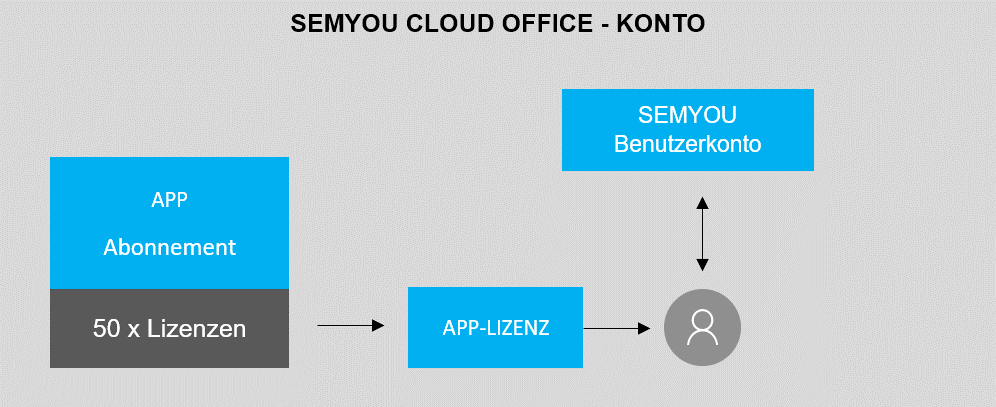
Wichtig
Ein SEMYOU – Benutzerkonto benötigt grundlegend noch keine Art von Lizenz und kann kostenlos über das Administrations-Portal erstellt werden.
Lizenziert wird lediglich die Nutzung einer APP, über ein Abonnement, welches eine Kontingent an Lizenzen beinhaltet.
Vorhandene APP-Lizenz zuweisen
Um eine vorhandene APP-Lizenz einem Benutzer zuzuweisen, führen Sie die folgenden Schritte aus:
- Melden Sie sich an dem SEMYOU Administrations-Portal an: https://portal.semyouonline.com. Beachten Sie bitte hierbei, dass lediglich Benutzer, die als Administratoren gekennzeichnet wurden, sich an dem Administrations-Portal anmelden können.
- Wählen Sie aus dem linken Navigationsmenü den Bereich APPS
- Klicken Sie auf den Button Lizenzen zuwiesen
- Wählen Sie aus der Liste die APP aus (PCP), für die Sie eine Lizenz zuweisen möchten. Beachten Sie bitte, dass in der Tabelle sich nur APPS befinden, die Sie entweder gekauft haben oder aktuell testen. Nach Auswahl der APP werden alle bisherigen Lizenz-Zuweisungen angezeigt. Über die Kennzahlen Lizenzanzahl und Verwendet sehen Sie wie viele freie Lizenzen Sie noch für die APP besitzen.
- Klicken Sie unter Benutzer zuweisen auf den Button Neu und wählen Sie aus der Auswahlliste einen Benutzer aus. Bestätigen Sie die Eingabe mit Klick auf den Button Speichern
Wichtig
Bitte beachten Sie, dass nur Benutzer Zugang zu dem SEMYOU Administrations-Portal besitzen, welche als Administratoren gekennzeichnet wurden.
Browser
Die folgenden Browser werden unterstützt:
| Browser | Version |
| Google Chrome | Ab 55+ |
| Mozilla Firefox | Ab 55+ |
| Internet Explorer | 11+ |
| Microsoft Edge | Ab 20+ |
Beste Performance
Um die beste Performance zu garantieren, stellen Sie die folgenden Punkte sicher:
- Verwenden Sie immer eine aktuelle Browser-Version
- Prüfen Sie Ihre Browser-Einstellung: Disable Script Debugging
- Aktivieren Sie Caching im Internet Explorer
Notiz - Web Browser Support
- Quirks mode wird nicht unterstütz
- Browser im Beta Stadium werden nicht unterstützt
- Internet Explorer Kompatibilitätsmodus wird nicht unterstützt. Dieser Modus kann unterschiedliches Verhalten und Rendering-Fehler hervorrufen
- Windows Universal Apps und Cordova für Windows 10-Umgebungen werden aufgrund der Sandbox-Einschränkungen der Umgebung nicht unterstützt.
- SEMYOU verwendet eine progressive Erweiterung für das CSS-Styling. Daher können alte und veraltete Browser CSS 3-Stile wie abgerundete Ecken und lineare Farbverläufe ignorieren.
Betriebssystem – Support
Die folgenden Betriebssysteme und Versionen werden von SEMYOU unterstützt.
| Plattform | Version |
| Windows | XP oder später |
| Windows Server | Server 2003 oder später |
| OS X | 10.5 oder später |
| Chrome for Mobile | Jede Version |
Bildschirmauflösung
Die folgende Bildschirmauflösung wird für die Nutzung empfohlen:
| Auflösung | Beschreibung |
| 1280 x 1024 | Mindestens empfohlene Auflösung |
| 2560 x 1440 | Optimale Auflösung |
| 3440 x 1440 | |
| 4k UHD |